MacBook dan iPhone unuza veya başka bir cihazınıza müzik kopyalamanız gerekirse Makalemiz tamda yapmak istediğiniz işlemi anlatmaktadır.
Bu, öncelikle verilerini cihazlar arasında senkronize etmek için iCloud u kullanmayan kullanıcılar içindir. Müzik kopyalamak için bir USB kablosuna ihtiyacınız olacaktır. Aynı Apple Id yi hem MacBook unuzda hem de yeni iPhone unuzda kullandığınızdan emin olun.
• MacBook unuzda iTunes u açın
• iPhone unuza bir USB kablosu bağlayın ve Mac inize takın
• ‘‘Bilgisayara Güven’ mesajını kabul edin ve istendiğinde iPhone kimlik bilgilerini girin
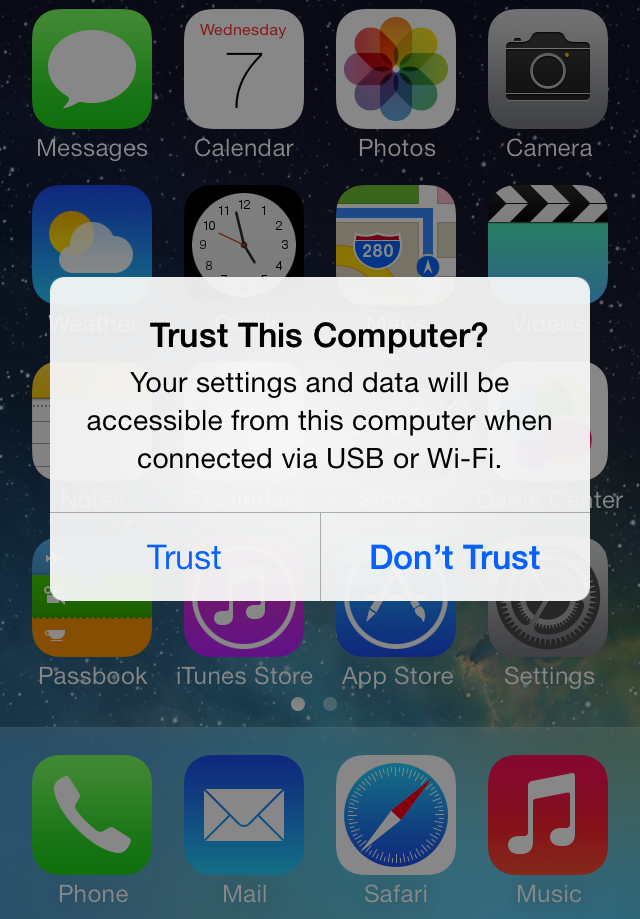
• Sol köşedeki iPhone simgesine tıklayın

• Şimdi sol taraftaki Ayarlar ın altında Müzik i bulun

• Müziği Senkronize Et i tıklayın
• Tüm şarkıları almak için Tüm müzik kütüphanesi üzerine tıklayın VEYA
• Belirli bir müziği kopyalamak için Seçili Çalma Listeleri, sanatçılar… seçeneğini seçin.
• Kopyalamaya başlamak için sağ alt köşedeki Uygula düğmesine tıklayın.
![]()
• Başlamazsa, devam etmesi için ‘Sync’ düğmesini tıklayabilirsiniz
Müziği Mac inizden iPhone unuza otomatik olarak kopyalamaya başlar. MacBook unuzda ne kadar müzik bulunduğuna bağlı olarak, tüm müzik parçalarının kopyalanması biraz zaman alabilir.
Müziğinizi MacBook iTunes unuzdan USB yerine Wi-Fi üzerinden yeni iPhone unuza kopyalamanın bir yolu olsa da, kopyalamak istediğiniz çok sayıda başlık varsa, bu işlem bazen sorun yaşayabilir. Verileri MacBook unuzdan iPhone unuza kopyalamak söz konusu olduğunda USB Kablosu yöntemi daha güvenlidir.
Kitaplarınız, fotoğraflarınız, zil sesleriniz vb. Gibi diğer ortamları Macbook yeni iPhone unuza kopyalamak için bu yöntemi ve adımları kullanabilirsiniz.
Müziğinizi kolayca yeni iPhone unuza kopyalayabildiğinizi umuyoruz. Herhangi bir nedenden ötürü iCloud u değerlendirmediyseniz, bu, iCloud a kaydolmak için bir fırsat olabilir; böylece Apple aygıtlarınız arasında bilgileri manuel olarak kopyalamanız gerekmez.